Maison >Tutoriel logiciel >Logiciel de bureau >Comment localiser les signets dans les documents Word 2003
Comment localiser les signets dans les documents Word 2003
- 王林avant
- 2024-04-25 13:16:30398parcourir
Dans le travail de bureau quotidien, nous devons souvent définir des signets pour un contenu spécifique dans des documents Word afin de faciliter une localisation et une recherche rapides. Alors, comment localiser les signets dans les documents word2003 ? L'éditeur PHP Zimo vous propose des méthodes de fonctionnement détaillées afin que vous puissiez facilement maîtriser cette compétence pratique.
Ouvrez la fenêtre du document word2003, cliquez sur la commande de menu [Modifier] → [Localiser] dans l'ordre (vous pouvez également appuyer directement sur la touche F5),
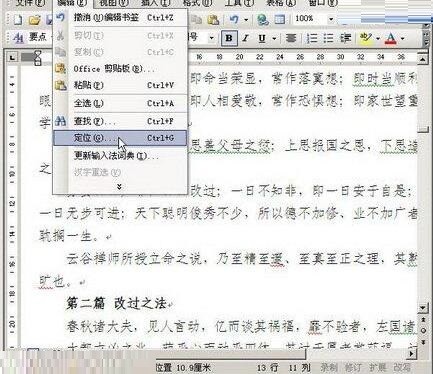
Ouvrez la boîte de dialogue [Rechercher et remplacer], dans la fenêtre [Localiser ] Sélectionnez l'option [Signet] dans la liste [Localiser la cible], puis cliquez sur le bouton triangulaire déroulant [Veuillez entrer le nom du signet], sélectionnez un signet spécifique dans la liste de signets ouverte, puis cliquez sur le bouton [Localiser],

Grâce à l'étape ci-dessus, le curseur du point d'insertion dans le document word2003 sera positionné à l'emplacement du signet sélectionné.
Conseils : vous pouvez également localiser les signets via la boîte de dialogue [Signet] dans word2003. Cliquez successivement sur la commande de menu [Insérer] → [Bookmark] pour ouvrir la boîte de dialogue [Bookmark], sélectionnez un signet spécifique dans la liste des signets et cliquez sur le bouton [Aller à].
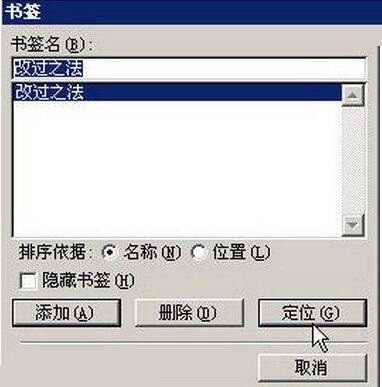
Ce qui précède est le contenu détaillé de. pour plus d'informations, suivez d'autres articles connexes sur le site Web de PHP en chinois!
Articles Liés
Voir plus- Explication détaillée sur la façon d'ouvrir et de lire les fichiers CSV
- Étapes et précautions pour l'ouverture et le traitement des fichiers au format CSV
- Méthodes et conseils pour ouvrir des fichiers CSV : Convient à une variété de logiciels
- Un guide rapide sur la manipulation des fichiers CSV
- Apprenez à ouvrir et à utiliser correctement les fichiers CSV

